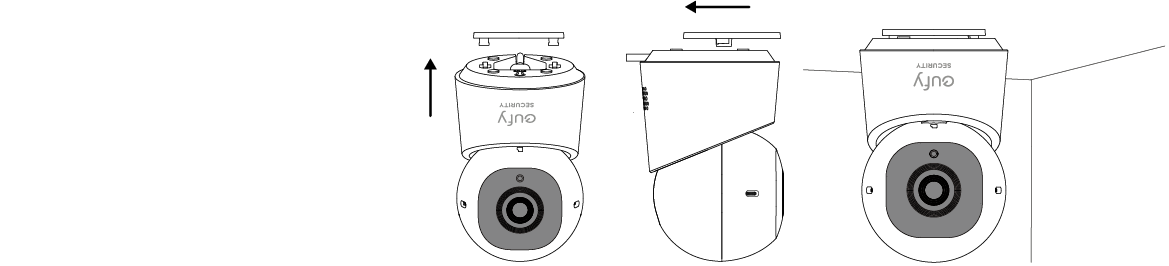محتويات العبوة
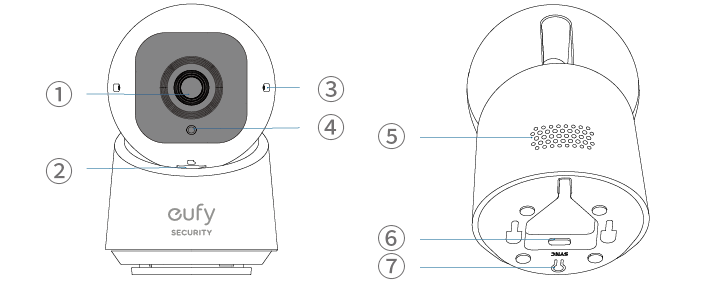
|
❶ |
العدسة |
|
❷ |
فتحة بطاقة microSD
استخدم بطاقة microSD من الفئة 10 على الأقل بحد أقصى 128 جيجابايت. |
|
❸ |
الميكروفون |
|
❹ |
مؤشر LED |
|
❺ |
السماعة |
|
❻ |
دخل الطاقة |
|
❼ |
زر المزامنة |
1.قم بتحميل وتثبيت تطبيق eufy Security ، ثم قم بتسجيل الدخول أو إنشاء حساب.
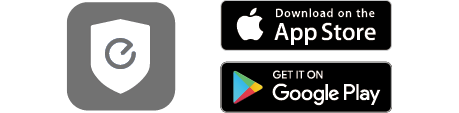
2.قم بتوصيل الكاميرا بمصدر التيار الكهربائي وانتظر حتى يتحول مؤشر الحالة LED إلى اللون الأزرق الثابت.
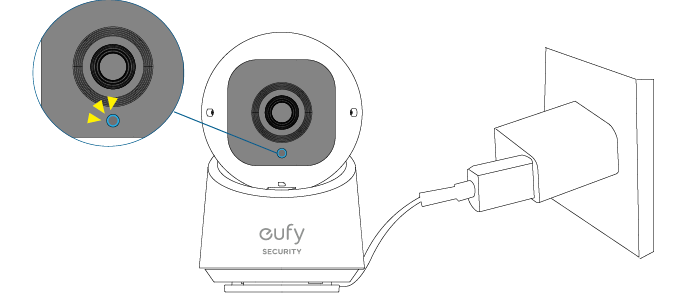
3.اضغط "+" في التطبيق واتبع التعليمات الموجودة داخل التطبيق لإضافة الكاميرا الخاصة بك.
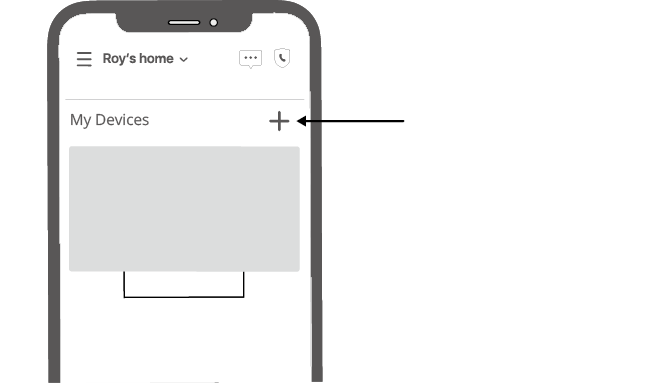
|
|
لون بنفسجي ثابت |
تُجرى عملية تهيئة النظام |

|
أزرق ثابت |
تعمل بشكل طبيعي أو جاهزة للإعداد |

|
وميض باللون الأحمر |
غير متصلة بالإنترنت |

|
لون أحمر ثابت |
التسجيل أو البث المباشر قيد المشاهدة |

|
وميض باللونين الأزرق والأحمر |
ترقية البرنامج الثابت قيد التقدم احرص على الاحتفاظ بتوصيل الكاميرا بمصدر الطاقة. |
اختيار الموقع المناسب
يمكن وضع الكاميرا على طاولة أو رف، أو تركيبها على الحائط أو السقف. اختر موقعًا وارتفاعًا يحقق العرض المطلوب ويكون في متناول مأخذ الطاقة.
 حافظ على بعد لا يقل عن 0.7 قدم (0.2 م) بين الكاميرا وأي أجسام أو جدران لتجنب الانعكاسات تحت الحمراء التي يمكن أن تؤثر على أداء الرؤية الليلية.
حافظ على بعد لا يقل عن 0.7 قدم (0.2 م) بين الكاميرا وأي أجسام أو جدران لتجنب الانعكاسات تحت الحمراء التي يمكن أن تؤثر على أداء الرؤية الليلية.
مجال رؤية الكاميرا
على طاولة أو رف
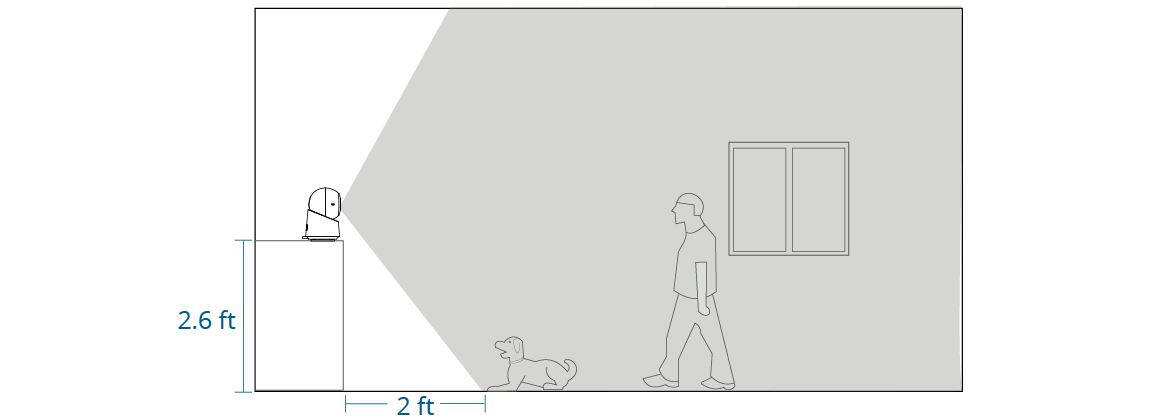
على الحائط
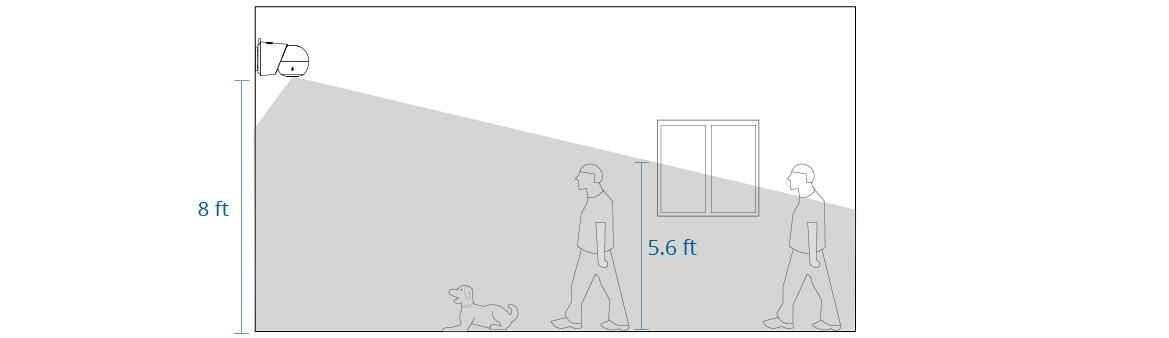
على السقف
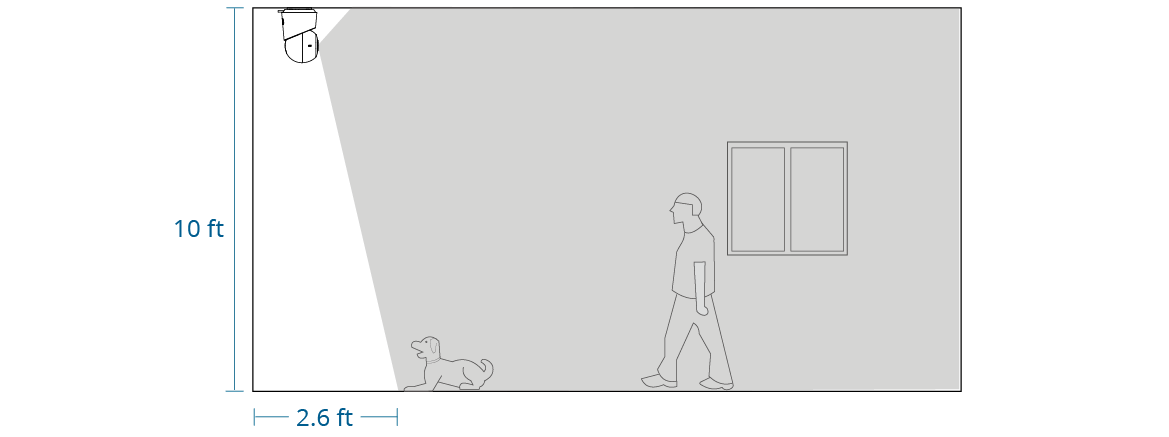
تركيب على الحائط أو السقف
 تحذير: قم بفصل الكاميرا عن مصدر الطاقة قبل التثبيت.
تحذير: قم بفصل الكاميرا عن مصدر الطاقة قبل التثبيت.
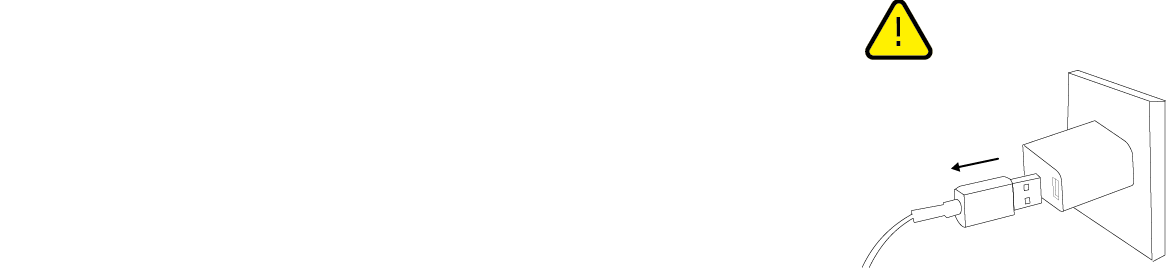
1. ضع علامة على مواضع البراغي على الحائط أو السقف باستخدام ملصق تحديد الموضع واحفر ثقبًا تجريبيًا.
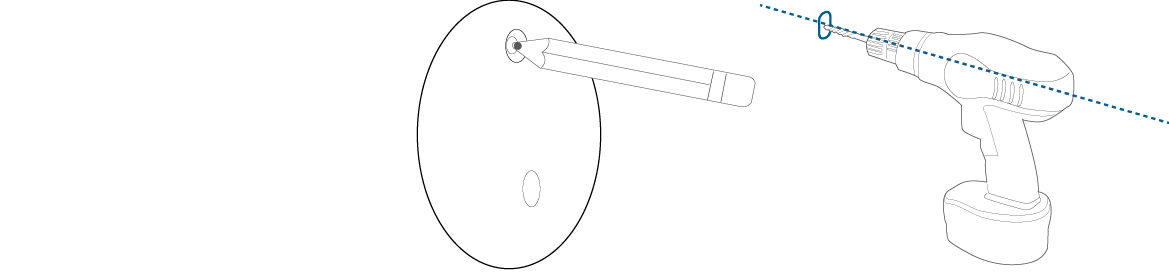
2.امسك لوح التركيب على الحائط وتأكد من أن السهم الموجود عليه يشير إلى "UP"، ثم ثبت لوح التركيب على الحائط أو السقف باستخدام البراغي.
- على الحائط
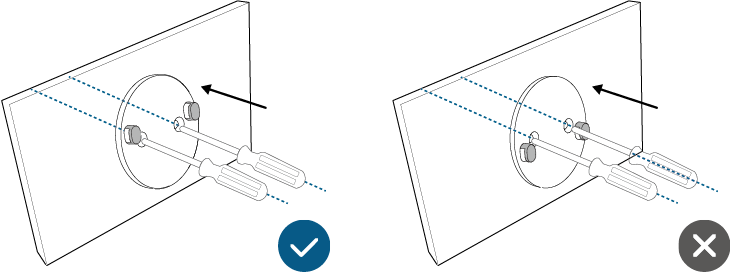
- على السقف

3.افصل الكاميرا. قم بتوصيل كابل USB-C بالكاميرا مع الطرف الآخر منفصل عن مصدر الطاقة.
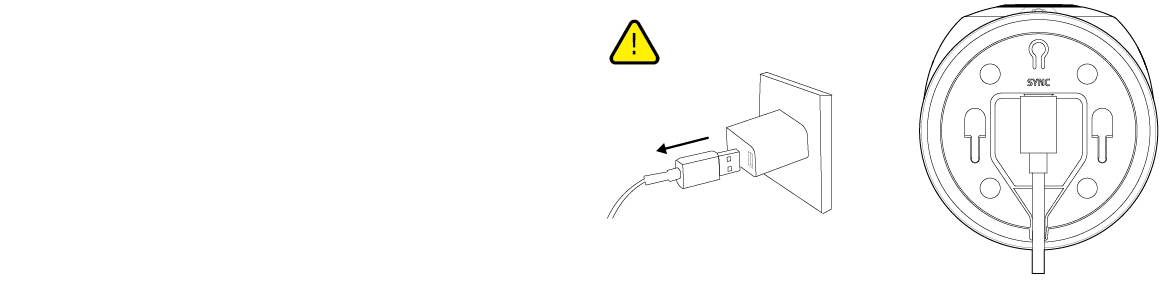
4.لتثبيت الحائط، ضع الكابل في قناة الكابل على لوح التثبيت.
- تخطى هذه الخطوة في حالة التثبيت على السقف.

5.انزل الكاميرا على لوح التثبيت وتأكد من تثبيتها بشكل آمن.
- على الحائط
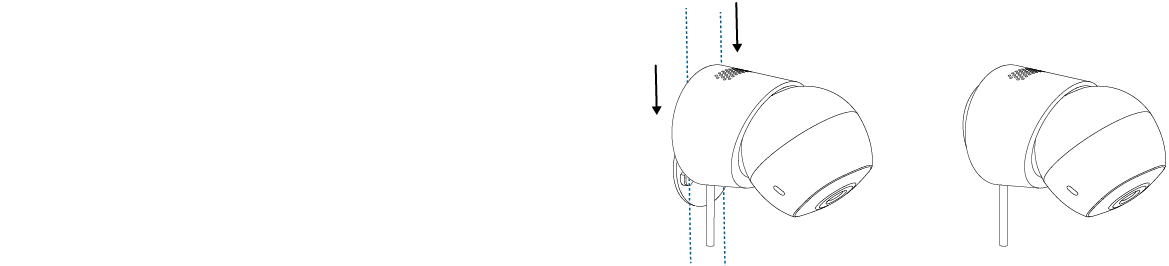
- على السقف